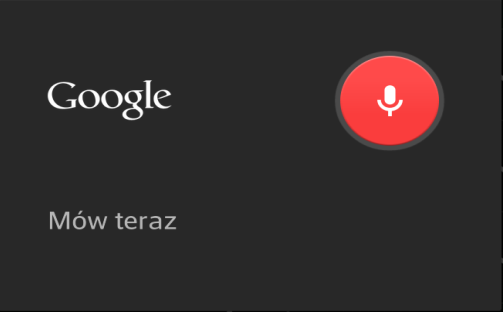Filtry na liście towarów
Istnieje możliwość zawężenia listy towarów poprzez wpisanie wartości w polu filtra dostępnym w dolnej części okna. Po wybraniu przycisku ![]() istnieje również możliwość określenia sposobu sortowania listy towarów.
istnieje również możliwość określenia sposobu sortowania listy towarów.
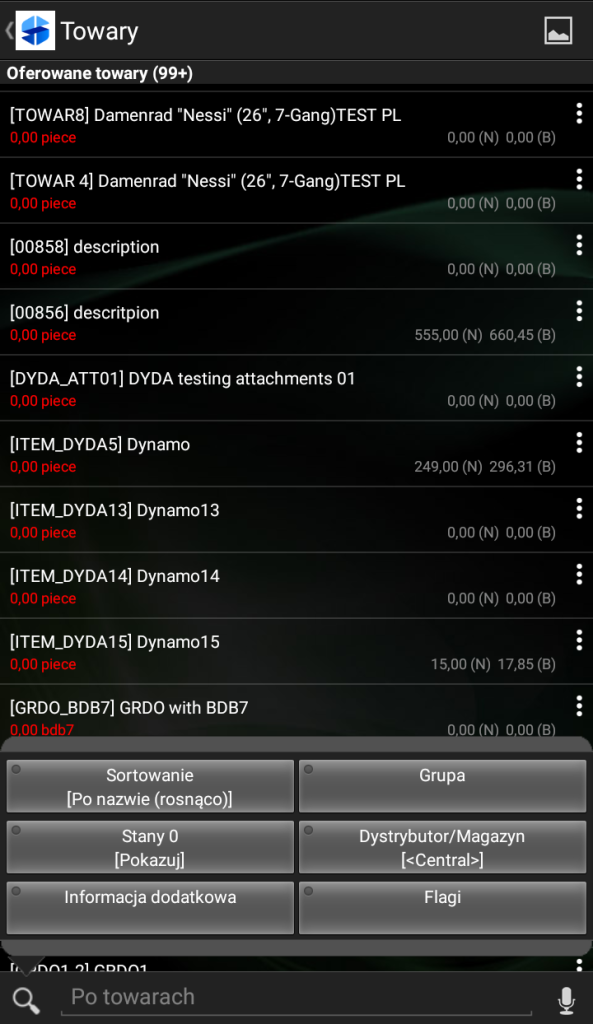
Możliwe jest filtrowanie po następujących kryteriach:
- Sortowanie listy po nazwie lub kodzie, rosnąco lub malejąco
- Grupa – wyszukiwanie wg grupy (kategorii) towaru
- Stany – określenie czy będą widoczne towary posiadające zerowe stany na magazynie
- Dystrybutor/Magazyn – wybór magazynu, z którego mają być wyświetlane stany na liście towarów
- Informacja dodatkowa – wyszukiwanie wg określonych atrybutów towaru
- Flagi – wyszukiwanie wg określonych flag towaru (zaznaczenie kilku wartości skutkuje wyświetleniem towaru posiadającego przynajmniej jedną z wybranych flag)
W aplikacji udostępniono filtrowanie listy towarów po kilku atrybutach jednocześnie. Po wybraniu opcji [Informacje dodatkowe] pokazuje się lista atrybutów:
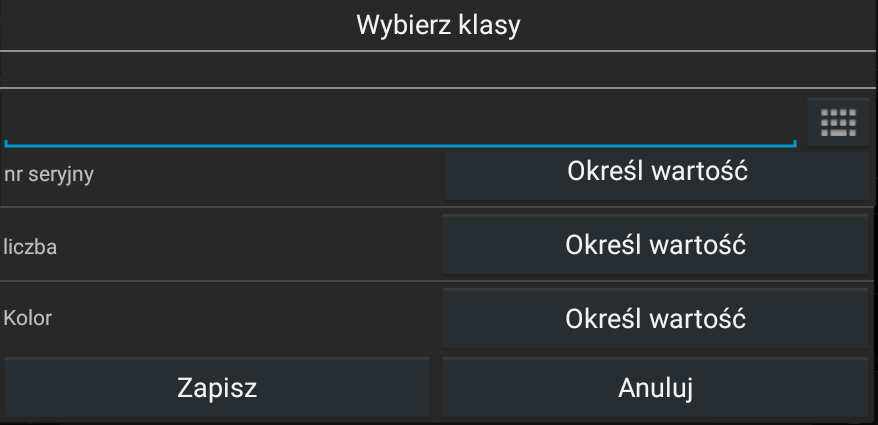
Dłuższe przytrzymanie przycisku ![]() spowoduje usunięcie tekstu wpisanego do filtra.
spowoduje usunięcie tekstu wpisanego do filtra.

Wybranie opcji [Szybkie wybieranie] spowoduje, że dany filtr zostanie umieszczony na liście w sposób zaprezentowany na rysunku poniżej.
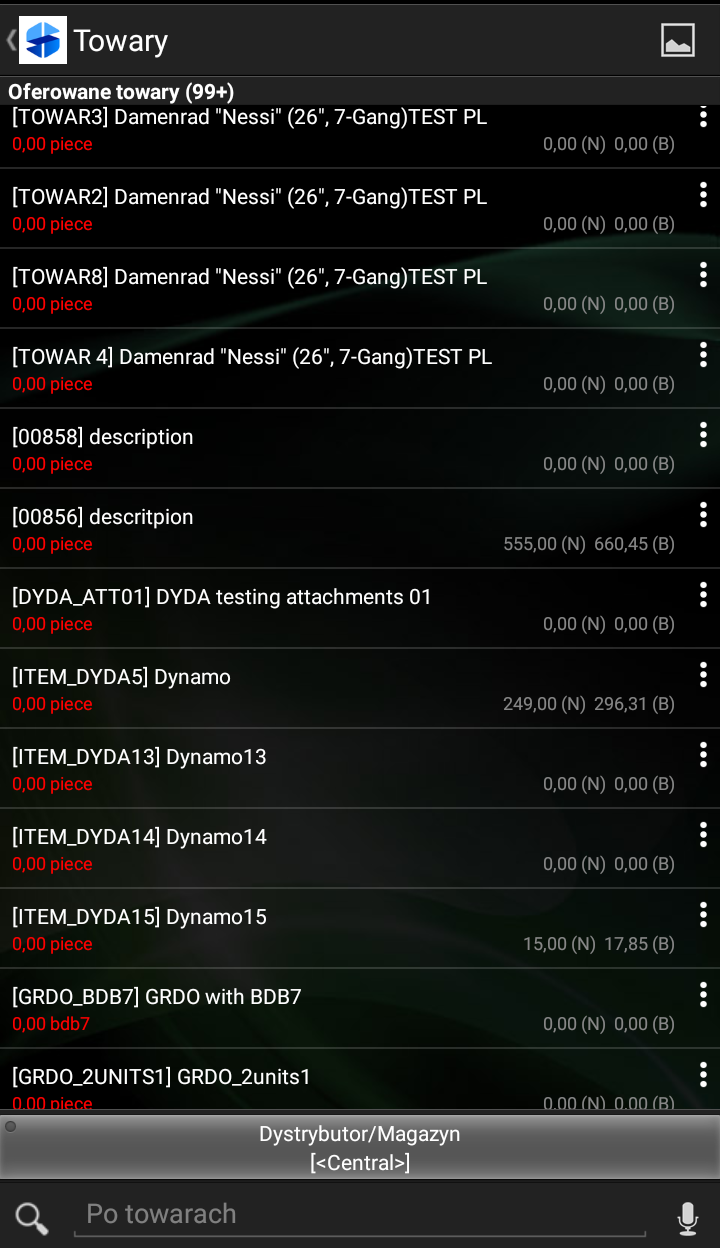
Filtrowanie głosowe
Przycisk ![]() umożliwia filtrowanie głosowe – po jego naciśnięciu (jeżeli użytkownik ma dostęp do Internetu), pojawi się poniższy ekran. Jeżeli wypowiedziany tekst zostanie rozpoznany, lista zostanie zawężona do rekordów spełniających wypowiedziane słowa.
umożliwia filtrowanie głosowe – po jego naciśnięciu (jeżeli użytkownik ma dostęp do Internetu), pojawi się poniższy ekran. Jeżeli wypowiedziany tekst zostanie rozpoznany, lista zostanie zawężona do rekordów spełniających wypowiedziane słowa.